WPS删除空白页边距技巧
时间:2025-09-28 13:54:57 247浏览 收藏
在文章实战开发的过程中,我们经常会遇到一些这样那样的问题,然后要卡好半天,等问题解决了才发现原来一些细节知识点还是没有掌握好。今天golang学习网就整理分享《WPS删除空白页边距设置方法》,聊聊,希望可以帮助到正在努力赚钱的你。
先删除多余标记和分页符,再调整边距。通过显示编辑标记、清除空白页元素、处理表格段落及设置合理页边距,结合预览检查,可有效优化WPS文档排版,使其更整洁专业。
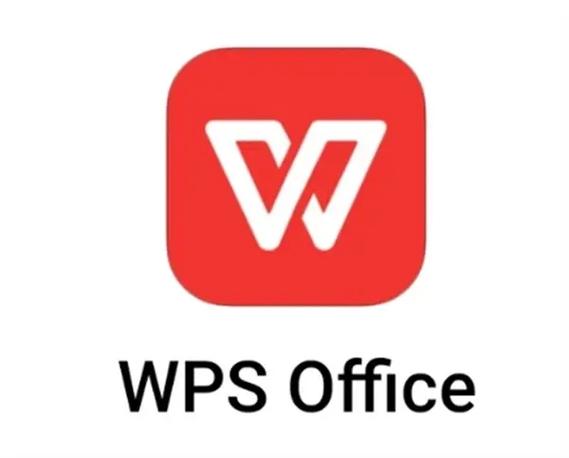
在使用WPS编辑文档时,空白页和不合理的页面边距常常影响排版效果。删除空白页并优化边距设置,能让文档更整洁、专业。下面介绍几种实用方法。
一、如何删除WPS中的空白页
空白页通常由多余的段落标记、分页符或表格导致。可通过以下方式排查和删除:
- 显示编辑标记:点击“开始”选项卡中的“显示/隐藏编辑标记”(¶),查看是否有多个回车符或分页符。找到后直接删除即可。
- 删除分页符:将光标定位到空白页,按Backspace或Delete键删除前后的分页符或分节符。
- 处理表格引起的空白页:如果文档末尾有表格,WPS会自动保留一个不可见段落,可能导致多出一页。可尝试缩小行高或调整段落位置,使内容刚好占满上一页。
- 调整段落间距:选中空白页附近的段落,右键选择“段落”,将“段前”“段后”间距设为0,行距设为固定值或单倍行距。
二、通过调整页面边距优化空白区域
即使没有多余页面,过大的边距也会造成视觉上的“空白感”。合理设置边距有助于提升文档利用率。
- 进入页面设置:点击“页面布局”→“页边距”,可选择预设值如“窄”或自定义边距。
- 自定义边距数值:上下左右边距一般可设为2厘米左右,特殊情况下可进一步缩小,但需保证打印时不被裁剪。
- 检查分节符影响:若文档中有分节,不同节的边距可能独立设置。双击页眉区域进入“页眉页脚”模式,确认是否需要统一各节边距。
三、结合视图与打印预览检查效果
调整后建议切换至“页面视图”或使用“打印预览”功能,直观查看是否还有空白页或边距不合理的情况。实时预览能帮助快速发现问题并修正。
基本上就这些操作。关键是先找出空白页成因,再配合边距微调,文档就会显得紧凑又美观。
今天关于《WPS删除空白页边距技巧》的内容介绍就到此结束,如果有什么疑问或者建议,可以在golang学习网公众号下多多回复交流;文中若有不正之处,也希望回复留言以告知!
相关阅读
更多>
-
501 收藏
-
501 收藏
-
501 收藏
-
501 收藏
-
501 收藏
最新阅读
更多>
-
266 收藏
-
421 收藏
-
111 收藏
-
435 收藏
-
462 收藏
-
231 收藏
-
416 收藏
-
209 收藏
-
424 收藏
-
157 收藏
-
159 收藏
-
180 收藏
课程推荐
更多>
-

- 前端进阶之JavaScript设计模式
- 设计模式是开发人员在软件开发过程中面临一般问题时的解决方案,代表了最佳的实践。本课程的主打内容包括JS常见设计模式以及具体应用场景,打造一站式知识长龙服务,适合有JS基础的同学学习。
- 立即学习 543次学习
-

- GO语言核心编程课程
- 本课程采用真实案例,全面具体可落地,从理论到实践,一步一步将GO核心编程技术、编程思想、底层实现融会贯通,使学习者贴近时代脉搏,做IT互联网时代的弄潮儿。
- 立即学习 516次学习
-

- 简单聊聊mysql8与网络通信
- 如有问题加微信:Le-studyg;在课程中,我们将首先介绍MySQL8的新特性,包括性能优化、安全增强、新数据类型等,帮助学生快速熟悉MySQL8的最新功能。接着,我们将深入解析MySQL的网络通信机制,包括协议、连接管理、数据传输等,让
- 立即学习 500次学习
-

- JavaScript正则表达式基础与实战
- 在任何一门编程语言中,正则表达式,都是一项重要的知识,它提供了高效的字符串匹配与捕获机制,可以极大的简化程序设计。
- 立即学习 487次学习
-

- 从零制作响应式网站—Grid布局
- 本系列教程将展示从零制作一个假想的网络科技公司官网,分为导航,轮播,关于我们,成功案例,服务流程,团队介绍,数据部分,公司动态,底部信息等内容区块。网站整体采用CSSGrid布局,支持响应式,有流畅过渡和展现动画。
- 立即学习 485次学习
